地図をタップしメニューに表示される![]() アイコンをタップすると地点を検索することが出来ます。計画している登山の山名などを検索し、表示したい地図を探すことが可能です。
アイコンをタップすると地点を検索することが出来ます。計画している登山の山名などを検索し、表示したい地図を探すことが可能です。
検索に利用しているシステム(API)について
検索に使用しているシステムは国土地理院の提供しているAddressSearchAPIになります。このAPIは、国土地理院が提供しているWeb版の地理院地図で利用されているものと同じものになります。なお国土地理院にこのAPIの利用許可について問い合わせたところ、
- あくまで国土地理院のWeb版地理院地図の機能だが、利用することは問題ない
- 但し、仕様書は無いし、予告無しに仕様変更や利用不可になる可能性がある
ということでした。もし利用できなくなった場合は、別途検索APIを検討します。(MkMapViewの検索APIを利用するなど)
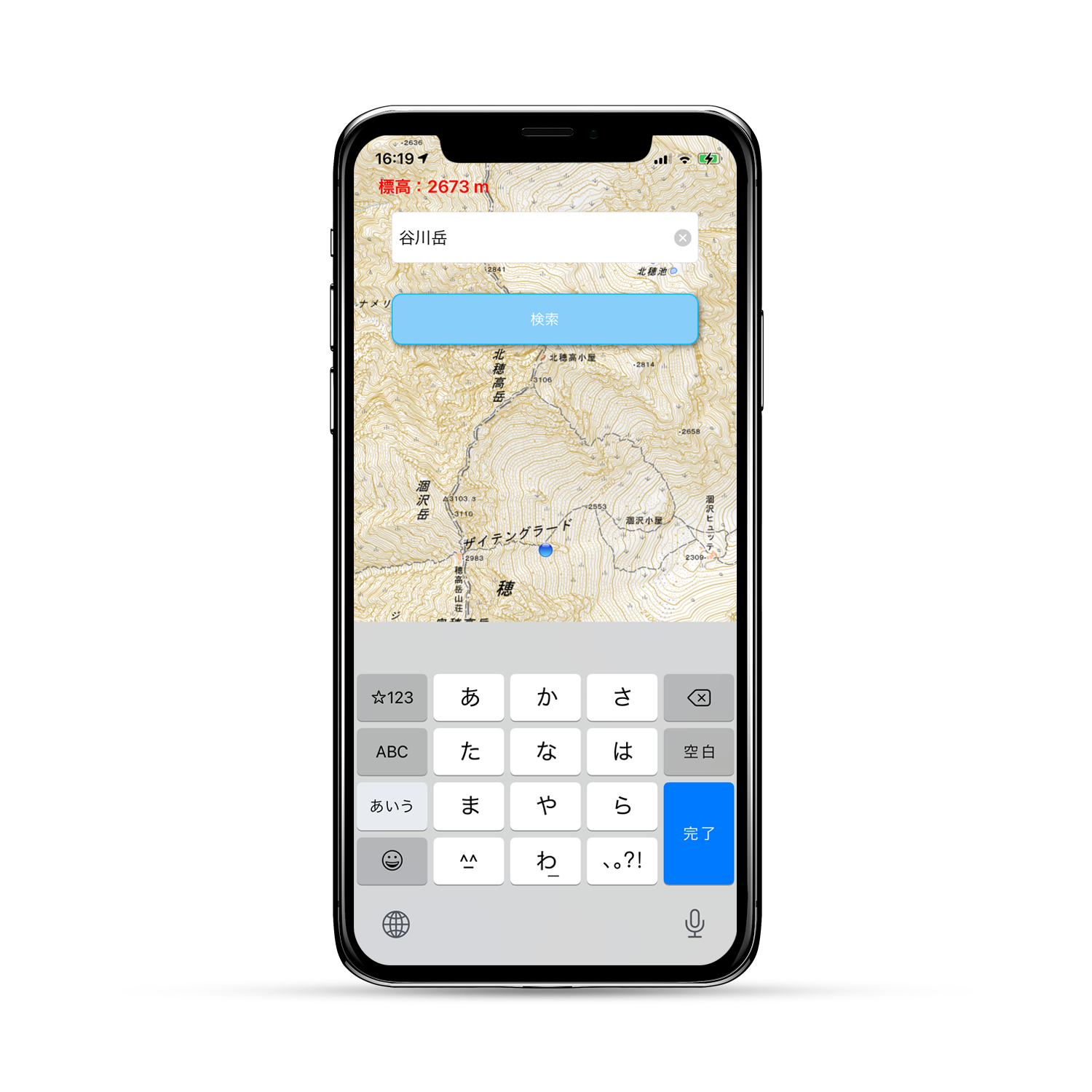
検索画面が表示されたら、テキストボックスに地点名を入力し「検索」ボタンをタップします。なお検索をキャンセルする場合は、テキストボックを空にして「検索」ボタンをタップすることで地図画面に戻ります。もし、テキストボックスに入力した地点名に該当する検索結果が無かった場合は、何も起こらずそのままの画面となります。その場合は地点名を変更して再度検索を行ってください。
検索の結果、複数の地点候補があった場合、キーボードの代わりに検索結果一覧のドラムが表示されます。このドラムから表示したい地点を選択し「選択した場所を表示する」ボタンをタップすると、その地点の地図が表示されます。
なお、この時に表示されている標高はあくまで現在地の標高ということに留意してください。
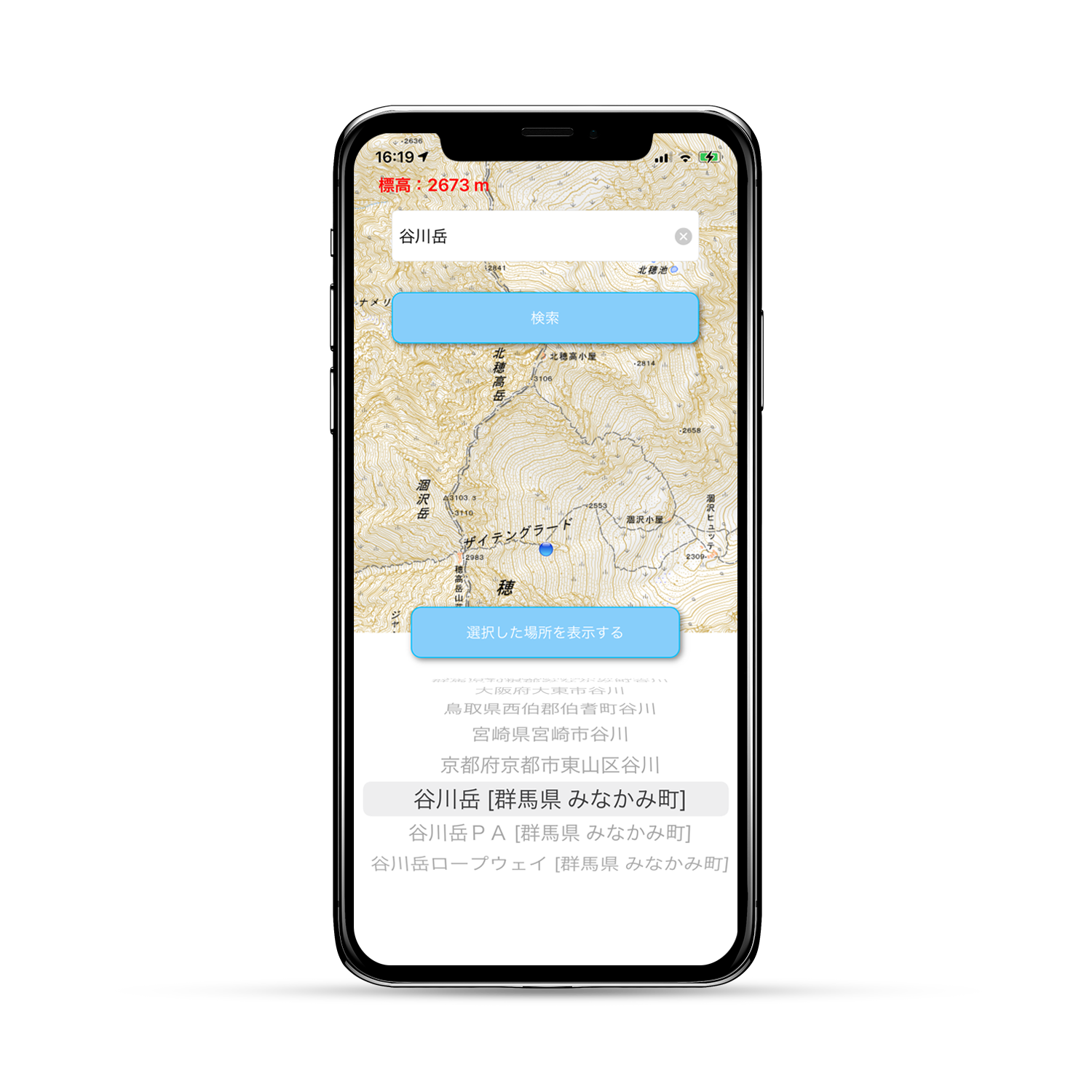

| アイコン | 機能 | 説明 |
|---|---|---|
 | トラッキングモード | 位置情報が「常に」の時、トラッキングの開始・終了を行います。 |
 | コンパス | コンパスを右上に表示します。 |
 | 検索 | 表示したい場所を検索し、検索結果の場所を地図表示します。 |
 | ブックマーク | 現在表示している地図の中心をブックマークとして記録します。 |
 | ピン登録 | トラッキングモードの際に現在地にピンを立てます。トラッキング中以外は動作しません。 |
 | トラッキング管理 | 登録されたピンやトラックの一覧表示や地図表示、標高のグラフ表示等を行います。 |
 | ブックマーク管理 | 登録されたブックマークの呼び出し、削除等を行います。 |
 | リソース参照 | リソースの明記、マニュアルへのリンク、タイル画像の削除、データのバックアップなどがあります。 |